影片變聲不僅可以塑造更鮮明的人設,還可以增加內容的趣味性。除了娛樂用途,對於想要保護隱私或是不滿意自己聲線的創作者來說,影片變聲處理更是不可或缺的功能。那麼,究竟要如何進行影片聲音變聲呢?

我們為你準備了 3 種常用的方法,即使你沒有專業的影片編輯知識和能力,也能快速上手操作。不僅如此,我們還會額外推薦一款超強大的音訊變聲軟體,絕對不容錯過!
如何進行影片變聲處理?
隨著需求的增長,影片變聲的過程變得越來越簡易。除了手動調整音頻,你也可以透過 AI 技術一鍵完成影片變音。無論是從男聲變女聲,或是仿造機器人、卡通的聲音,都不再是件難事。我們會在這個段落推薦 3 款影片變聲器 App 和線上網站,並且詳細說明它們的特色,幫助你挑選選合適的工具。
1透過影片變聲 App
CapCut 移動視頻編輯器是國際版的剪映軟體,不僅支援多種語系,還有完整的影片編輯功能。你無須擔心相容性的問題,因為它適用於 iOS 和 Android 系統裝置,讓你在小小的手機上也製作出精彩的短片。這款影片變聲 App 的功能非常多樣,具有花栗鼠聲、低沉聲線,甚至還有搞笑的低電量效果。你還可以善用它的免費音效庫中,讓你的內容更加豐富。
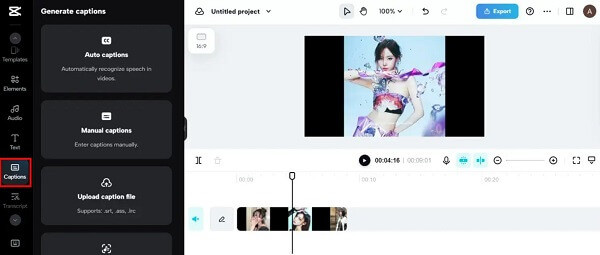
有些用戶反映表示 CapCut 下載內建素材的速度比較慢,而且影片剪輯的效果比較不專業。因此,如果你的需求較高,不妨參考看看本文的其他的工具。
步驟1 在手機下載並安裝 CapCut 後,點擊程式主介面的「新項目」按鈕,然後選擇你想要調整聲音的影片檔案。
步驟2 接著,點擊下方的「編輯」功能,然後向右滑動以找到「音頻效果」的按鈕,點擊以繼續。
步驟3 可以看到「語音過濾器」和「語音角色」的欄位。你可以在「語音過濾器」找到「電話」、「合成器」等效果,或是在「語音角色」中挑選「精靈」、「機器人」等角色。點選並添加的影片中即可。
步驟4 完成後,你就可以點擊右上方的「匯出」按鈕,並直接分享到你的社群平台。
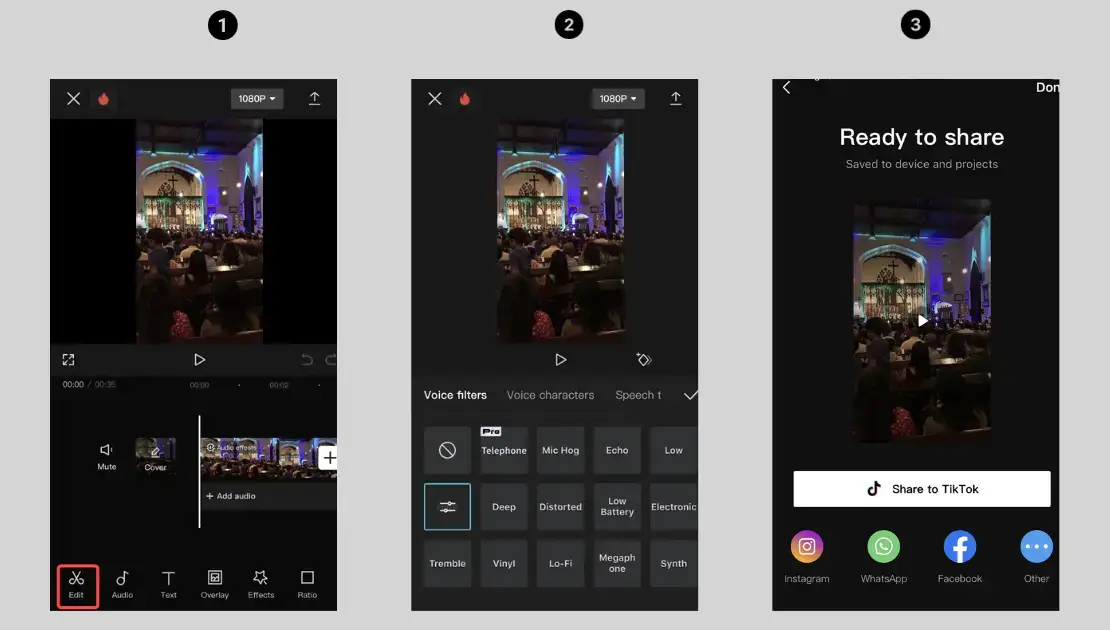
2透過影片變聲線上工具
如果你需要與團隊協作進行影片編輯,那麼使用影片變聲線上工具 Kapwing 就是個不錯的選擇。這是一個簡單易上手的影片創作平台,不需下載任何軟體,只要透過瀏覽器就能編輯檔案。它提供多種聲音效果,如高低音、回聲等,而且你還可以去除背景噪音、疊加音軌等,對剪輯小白來說非常實用。最重要的是,你可以自定影片模板並與他人共享,在提升效率的同時,又確保成品的一致性。
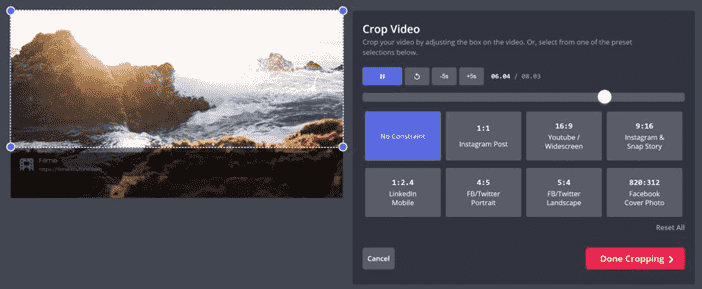
當然,在線上進行影片變聲處理的最大阻礙就是網路的穩定性。如果你的 Wi-Fi 連線中斷,就會導致功能無法被順利套用,甚至有可能會發現進度丟失的問題。
步驟1 前往 Kapwing 官網並註冊帳號後,你就可以點擊「開始編輯」按鈕,上傳想要變聲的影片以繼續。
步驟2 點擊左側的「音訊」欄位,然後點選你想要的變聲效果並套用即可。
步驟3 完成後,點擊上方的「匯出」按鈕並選擇想要的格式,你就成功將影片聲音變聲了。
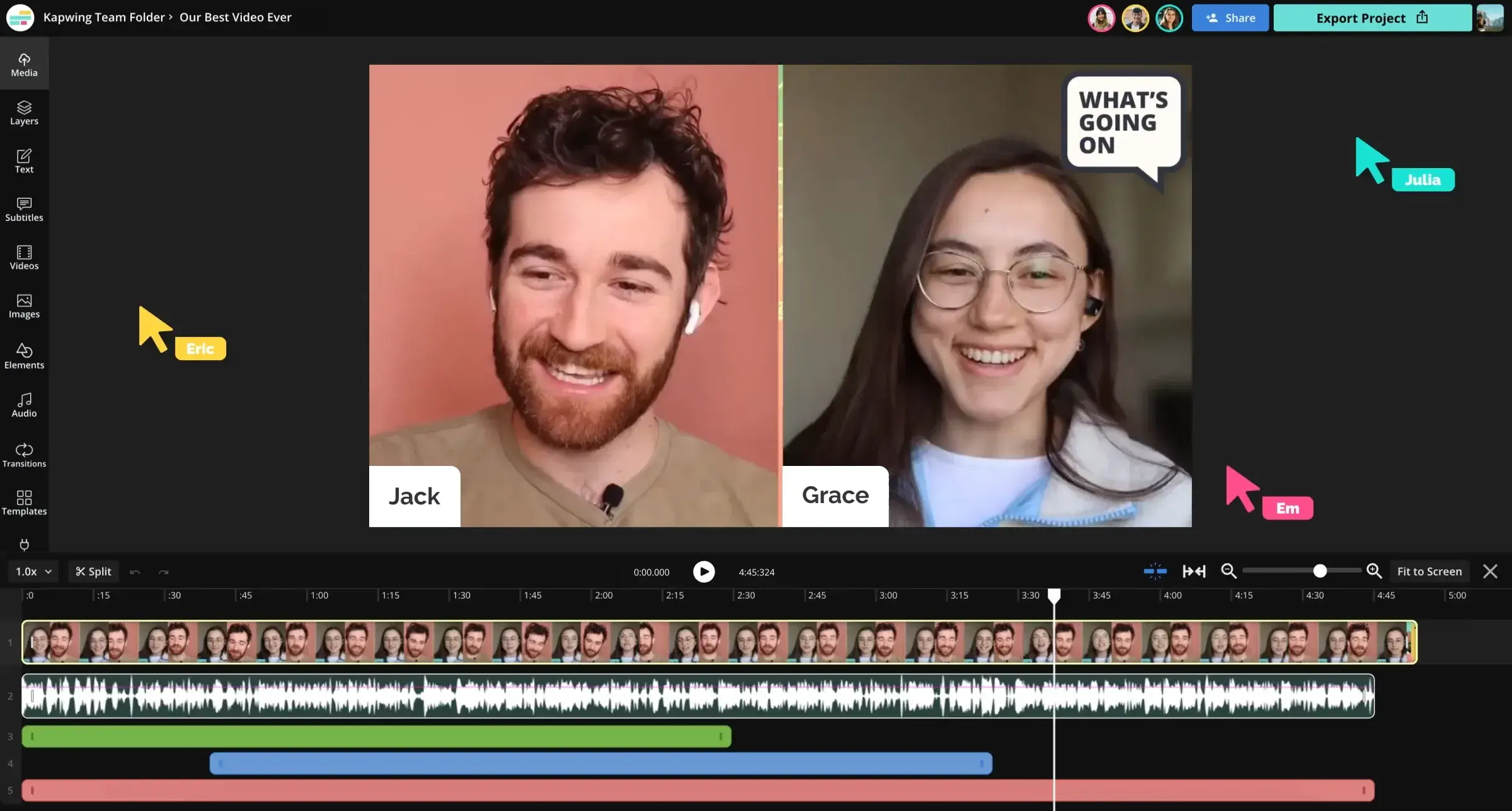
2透過影片變音軟體
Movavi 是一款功能全面的影片聲音變聲軟體,內建許多模板和範圍,而且搭配人工智慧技術,輕鬆實現 AI 去背、動態追蹤等效果。它具有直觀的操作介面,支援 Windows 和 Mac 系統,而價格也比大家熟悉的 Adobe 系列來得更便宜。針對影片變聲的部分,你可以自由疊加多種效果,其中包括回音、低頻率、收音機特效等。官方幾乎在每一個月都會更新軟體,以修復微小的錯誤並增加實用的功能。
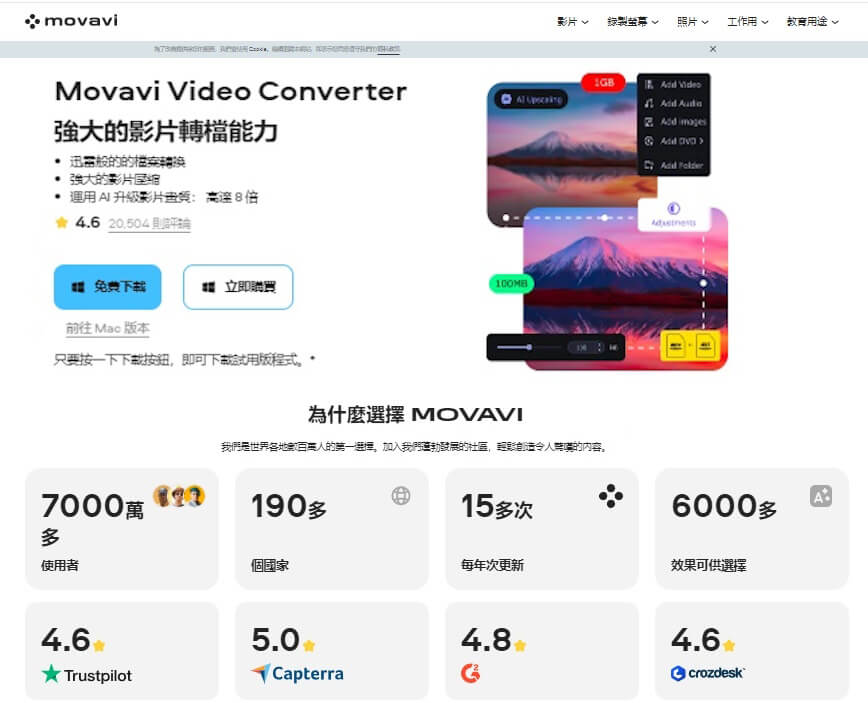
😑 有人發現 Movavi 的運算能力較弱,當你添加多個素材時,軟體可能會出現卡頓的情況。雖然它的影片變聲處理功能效果不錯,但在字幕處理的部分不太方便,無法輸入和匯出 srt 檔案,讓許多創作者都不甚滿意。
步驟1 前往 Movavi 官網 下載並安裝軟體後,將你的影片匯入軟體中。
步驟2 接著,點選「聲音」欄位並套用你想要的特效。
步驟3 最後,點擊「匯出」按鈕,選擇你想要的檔案格式和儲存位置,你就可以檢查影片聲音變聲效果了。
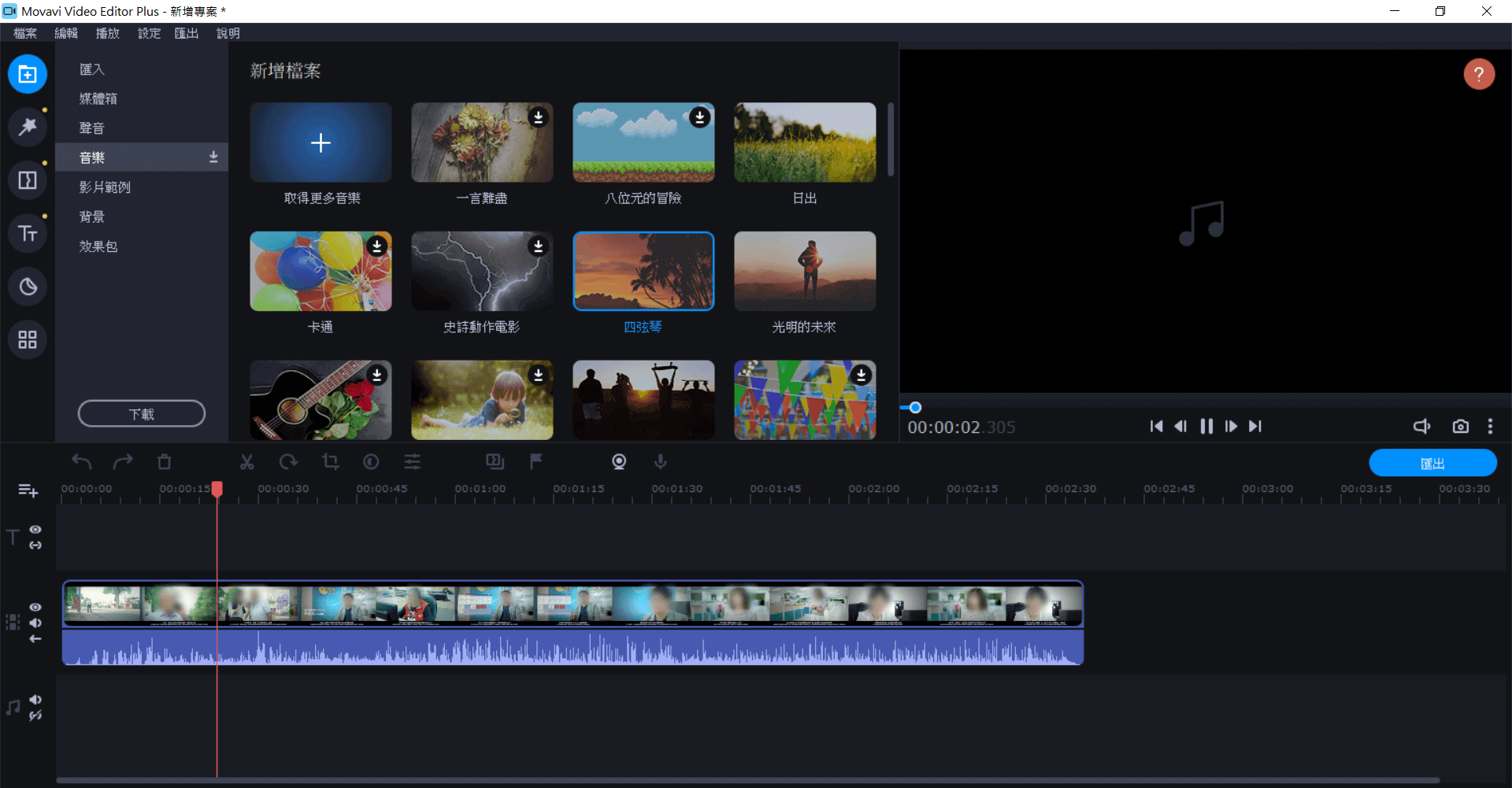
【同場加映】如何將改變錄音內的聲音
在剪輯影片之前,你或許就已經發現錄音檔案中的聲音不如預期。這時候,你不妨試試 iMyFone MagicMic 這款專業的音訊變聲軟體!我們大力推薦這款變聲器給所有創作者,因為它提供超過 300 種效果,如機器人、外星人、動漫角色等,操作也非常簡單易懂,任何人都能輕鬆改變聲音風格。最重要的是,它不僅能對已錄製好的音訊進行後製編輯,還支援遊戲或是應用程式中的即時語音,非常強大。
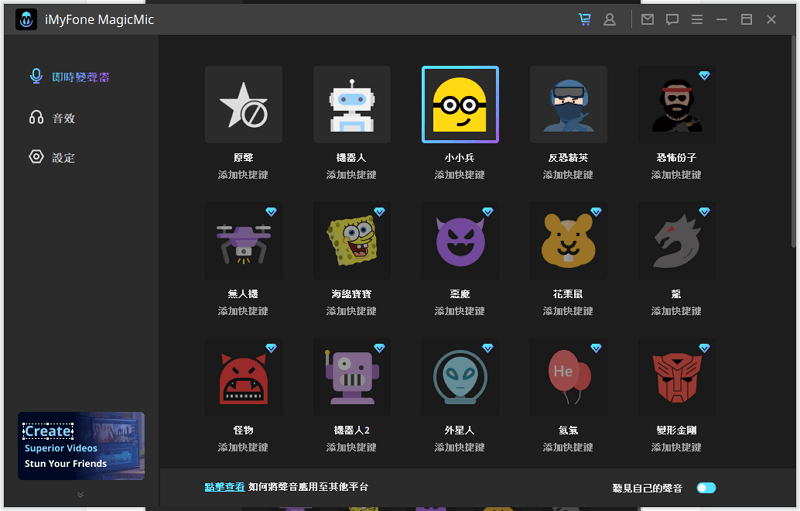
MagicMic 適用於 Windows、Mac、Android 和 iOS 裝置,而且能以 MP3 或 WAV 格式匯出檔案。無論你想要直接上傳到社群平台,或是添加到影片編輯工具中搭配畫面使用,它都能滿足你的需求。在本文中,我們將會以電腦版軟體作為說明例子,提供詳細的逐步指南。
步驟1 在電腦下載並安裝 MagicMic 後,點擊「錄音變聲」並點選你的音訊檔案。
步驟2 接著,選擇語音類型和名稱。在這裡,你也可以調整音量和添加降噪功能。
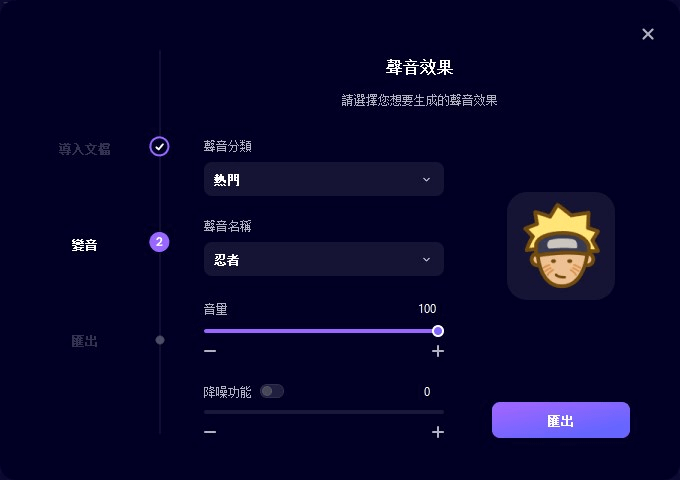
步驟3 完成後,點擊「匯出」並設定檔案名稱和儲存路徑等,再次點擊「確認導出」就可以了。
💿 結語
影片變聲能為你的創作帶來新鮮感,並且提升影片的專業度與娛樂效果。透過我們推薦的 3 款影片變聲 App,你可以在手機、電腦或是線上平台操作,輕鬆達成以上目標。如果你對錄音效果不滿意,你也可以使用專業變聲器 iMyFone MagicMic 修改音訊。它不僅提供多樣的聲音檔案和音效,還能模擬 AI 聲音,甚至即時應用於遊戲和直播中。快來體驗看看影片變音的樂趣吧~






